在Win11下,我们右键鼠标后显示的选项很少,如下图所示。 上图只是在桌面上鼠标右键后的显示,看起来和Win10相差不大,但是当选择一个文件夹或一个压缩包右键时,差距就出来了。 如果我们本次想要执行的操作右键后没有显示在下拉的选项中,就需要再次点击显示更多选项,这对很多人来说是难以接受的,因为本来可以少点击一次鼠标就能解决的事谁也不想再多点击一次。 下面来看怎么解决这一问题。 首先打开Windows 终端(管理员),也就是Windows PowerShell,可以通过搜索找到,也可以用鼠标右键开始按钮,在显示的列表中选择 Windows 终端(管理员) 打开,如下图所示。 打开Windows PowerShell后在命令行输入如下命令并按回车键。 reg.exe add “HKCU\Software\Classes\CLSID\ {86ca1aa0-34aa-4e8b-a509-50c905bae2a2}\InprocServer32” /f /ve 操作过程如下图所示,显示操作成功完成。 重启电脑后,再次右键就会和Win10一样了,如下图所示。 选中一个压缩包右键后如下图所示。 如果想要恢复到Win11默认的模式,打开Windows PowerShell后在命令行输入如下命令并按回车键,重启电脑即可生效。 reg.exe delete “HKCU\Software\Classes\CLSID\ {86ca1aa0-34aa-4e8b-a509-50c905bae2a2}\InprocServer32” /va /f
Win11 鼠标右键后怎么设置让其显示更多可操作的选项